任天堂3DSのSDカードが認識しない時の復元方法
- ホーム
- サポート
- データ復元・復旧・復活
- SDカード復元
- 任天堂3DSのSDカードが認識しない時の復元方法
概要
3DSプレーヤーとして、3DS SDカードが認識されないという状況に遭遇したことがありますか? 3DS SDカードが認識しない又はデータが失われた場合、データを最大限に復元するにはどうすればよいですか? 次に、3DS SDカードが認識しない場合、SDカードのデータ復元方法を説明します。
一、3DS SDカードに保存されるファイルは?
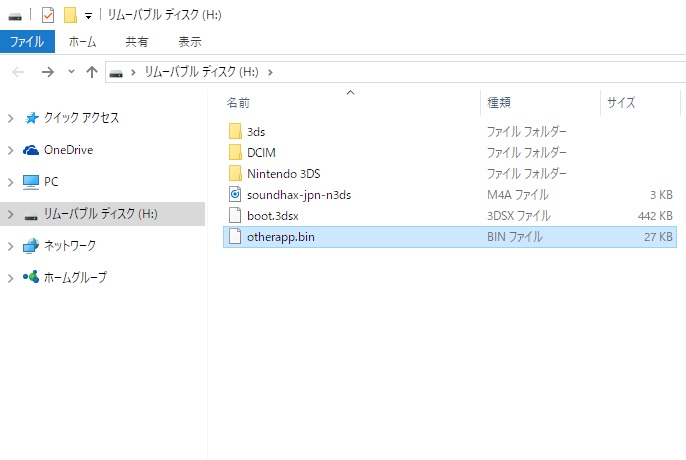
二、3DS SDカードが認識しない原因

システムファイルを誤って削除
普通に言えば、3DS SDカードの書き読み操作には、3DSのシステム中に完成することをお勧めします。カードリーダーでパソコンに操作には、3DSのシステムファイルが失われやすい。
意外に3DS SDカードを初期化
3DSのSDカードをパソコンに接続するとき、カードリーダーで認識されない場合があって、初期化の提示も提示されることがあります。この場合、初期化を確認すると、SDカードのデータ紛失することを起こします。
SDカードがデータを読み書き中、誤ってホストからメモリカードを取り出した
3DSへのSDカードの取り付けは簡単な機械的構造ので、データの読み書き処理中にSDカードを3DSホストに挿入したり取り外したりすると、SDカードのデータが失われる可能性があります。
SDカードが壊れた
物理的な外力、高温などの原因ため、SDカードが壊れて認識しない場合もあります。
三、3DS SDカードが認識できない時の解決方法
SDカードを再接続
3DS SDカードが認識されない状況はチップの接触不良が原因である可能性もあります。SDカードを抜き差しすることで正常な状態に復元する可能性があります。異なるバージョンの3DSでは、SDカードを挿入したり取り外したりする方法が異なります。
SDカードを取り出す
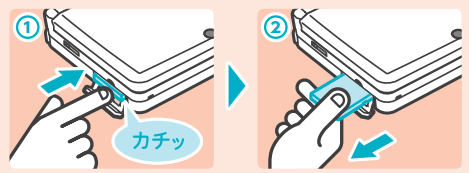
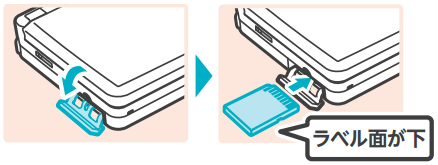
SDカードを取り出す
※注意:押し込まずに引き抜かないでください。microSDカードスロットの故障の原因になります。
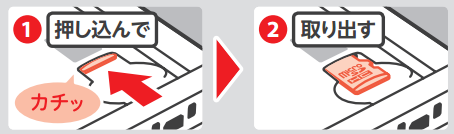
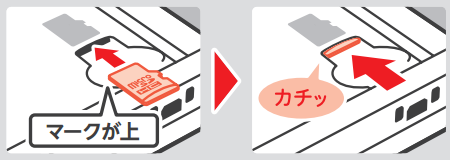
SDカードを取り出す
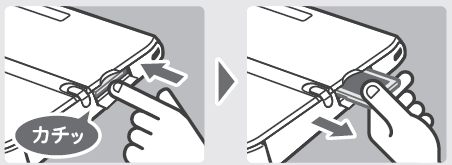
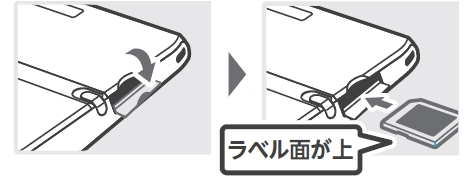
SDカードを取り出す
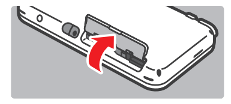
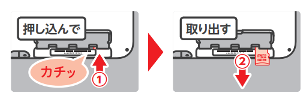
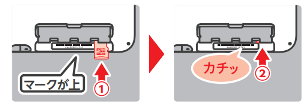
SDカードの書込み禁止スイッチを解除する
SDカードの書込み禁止スイッチがロックされるとき、3DSのSDカードが認識されない場合もあります。図のように、SDカードの書き込み禁止スイッチをしたにすると、データの保存や消去ができなくなります。スイッチを上にすると、データの保存や消去ができるようになります。

四、Renee Undeleterで失われた3DS SDカードのデータを復元
Renee Undeleterは、各種の機能を備えたSDカード復元ソフトです。多種類のファイルの誤削除を支持するだけでなく、フォーマットされたディスクの復元特にSDカードの復元にも効果的です。ファイル復元、フォーマット復元、パーテイション復元、三つのスキャン方法が組み込まれ、さまざまなの復元ニーズを満足できます。
スキャンするとき、ユーザーが紛失したデータをプレビューすることができ、素早く復元したいデータを見つけられます。同時に、ソフトは使いやすい、初心者でも簡単に復元操作を完成できます。ユーザーの時間とお金を節約することができます。ですから、SDカードのデータが紛失した場合、Renee Undeleter がベストな解決策の一つです。

操作簡単 ウィザード形式で初心者も自力で復元可能。
100%安全 読み取り専用モードでデバイスをスキャンし、データをお見つけ出すだけで、データへの修正等の操作は一切ありません。
500以上種類のデータ復元対応 音楽、動画、地図、ワード、ドキュメント、PDF、メール、写真等よく利用されるファイルを復元可能。
プレビュー機能付き スキャン中もプレビュー可能、目標データが出たら、スキャンを中止でき、高速に復元可能。
無料確認可能 無料体験版でデータを見つけ出し、データを復元できるか確認可能。
操作簡単 ウィザード形式で初心者も自力で復元可能。
100%安全 読み取り専用モード復元、データへの修正等の操作...
500以上種類のデータ復元対応 音楽、動画、メール、写真等復...
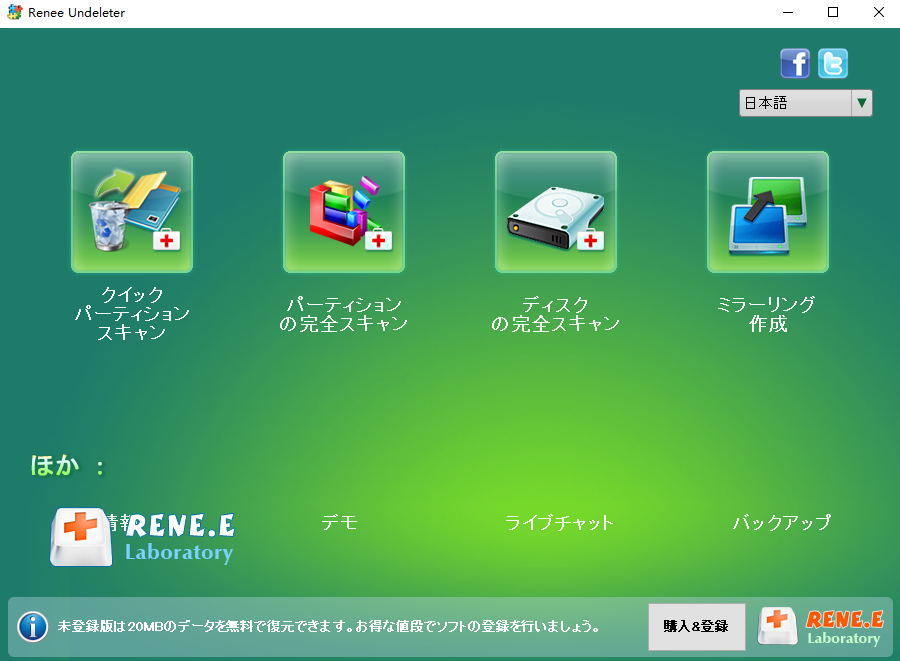
3.SDカードを選択し、「次へ」をクリックします。

4.スキャンモードを選択、クイックパーテイションスキャンには、数分間多数の紛失したファイルを見つけ出すが、ディープスキャンがもっと古いのファイルを見つけ出すことができます。
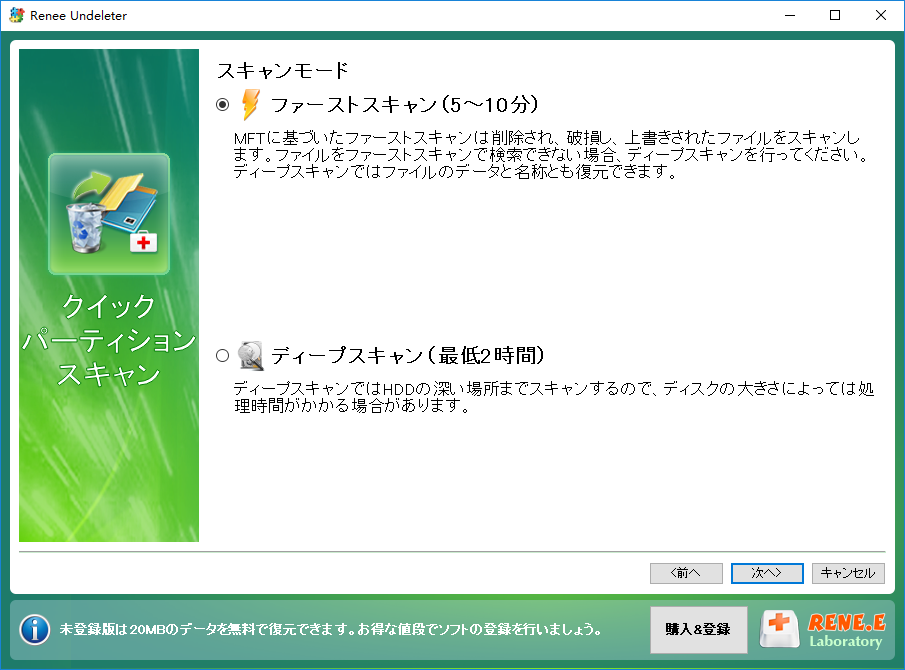
5.スキャンしているとき、スキャンの結果をプレビューすることができ、高速に復元したいファイルを見つけます。スキャンが終わってから復元したいファイルをチェックし、「復元」をクリックして済みます。
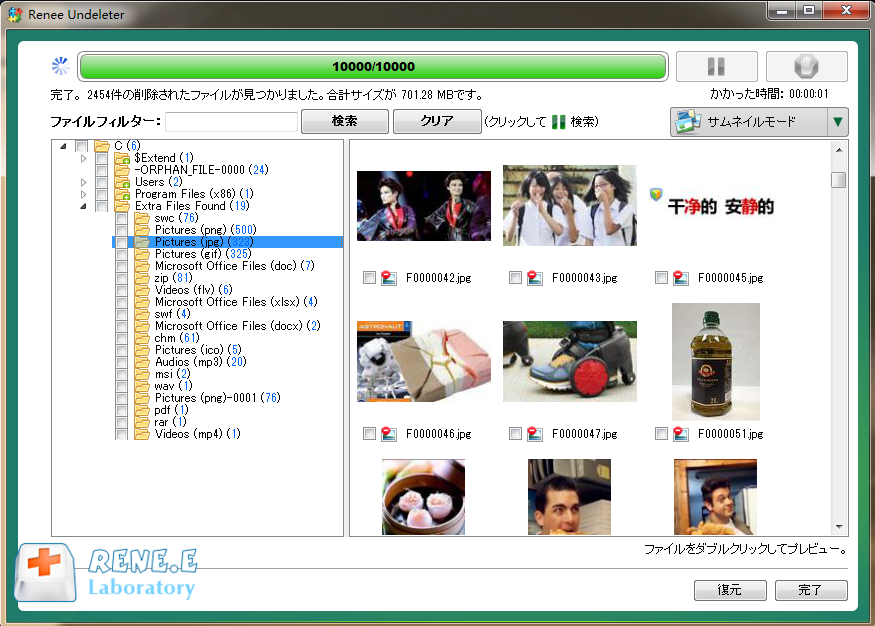
関連記事 :
2020-07-16
Satoshi : SDカードは、以前のCDよりも小さくて簡単に持ち歩ける記憶装置です。通常の寿命は最大5年。使用不適切な場合、SDカードが壊れた、...
LOST.DIRとは?LOST.DIRからSDカード復元する方法は?
2019-06-05
Imori : スマホのデータが増え、メモリが不足になる時、SDカードで容量を増やす必要があります。SDカードにLOST.DIRフォルダがよく見...
2020-07-15
Imori : SDカードは、カメラ・スマホに大量の写真や動画ファイルを保存するために使用するポータブルストレージデバイスです。SDカード使用中...
64/128GBSDカードをFAT32にフォーマットする方法
2019-06-20
Yuki : Windowsで提供されているディスク管理およびDiskpartパーティションフォーマットツールは、SDカードのフォーマットでき...
何かご不明な点がございますか?








